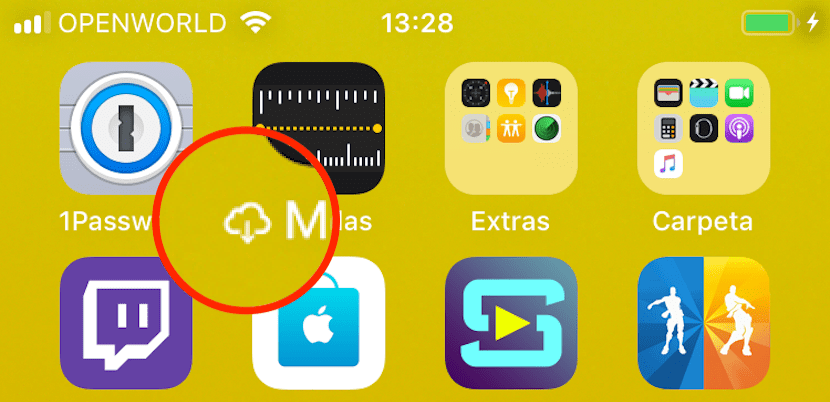
Apple var et av de siste selskapene som sluttet å tilby sine inngangsterminaler med en lagringskapasitet på bare 16 GB, en plass som vi en gang diskonterte operativsystemet, vi har litt mer enn 11 GB, et rom som vi til enhver tid ble tvunget til å kontrollere innholdet som vi lastet ned til terminalen vår.
Hver nye versjon av iOS tilbyr oss nye funksjoner, funksjoner som ved mange anledninger blir de ubemerket av de fleste brukere, til de ved et uhell finner det eller enheten din begynner å gjøre rare ting. Hvis du noen gang har lurt på hva iCloud-symbolet er med en pil ned som vises rett foran navnet på noen applikasjoner, kan du fortsette å lese når vi forklarer det for deg.
Med ankomsten av iOS 11 ønsket Apple delvis erkjenner at det var en feil å ha fortsatt å tilby modeller så lave som 16 GB og la til en ny funksjon i operativsystemet, en funksjon som terminalen vår automatisk eliminerte applikasjonene som hadde sluttet å bli brukt de siste 30 dagene, men holdt dokumentene som til enhver tid kunne bli funnet inne.
Denne funksjonen lar oss ikke bare frigjøre plass uten at vi legger merke til det, men viser oss også tydelig hvis vi virkelig trenger den applikasjonen på enheten vår, et program eller applikasjoner som vi ikke har brukt i mer enn 30 dager.
Når vi aktiverte denne funksjonen, kunne vi ikke vite hvilke applikasjoner Apple hadde eliminert fra enheten vår på noen måte, så for å vise det, iCloud-symbolet legges til med en pil ned. Når du trykker på det programmet med iCloud-symbolet, lastes programmet ned automatisk, og deretter åpnes det med alle filene vi har opprettet inne.
Hvordan forhindre iOS i å slette apper som jeg ikke bruker
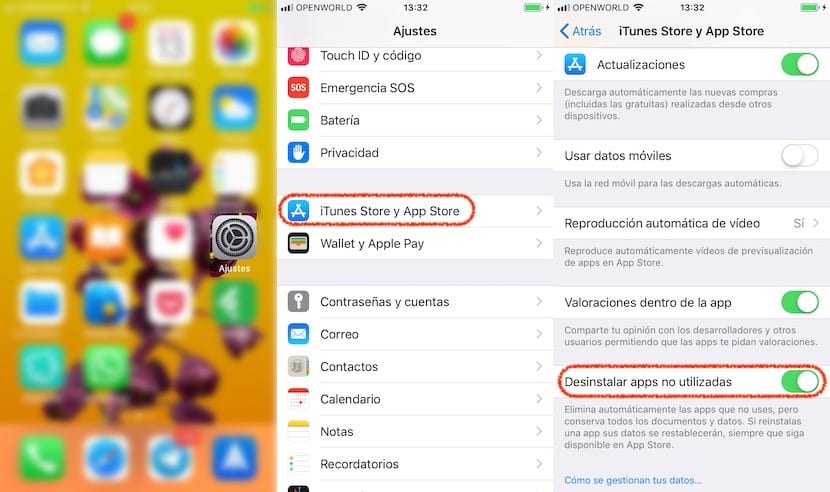
Denne funksjonen er aktivert som standard hver gang vi installerer en ny versjon av iOS eller kjøper en ny terminal. Hvis du vil deaktivere den, må du gå til Innstillinger> iTunes Store og App Store og deaktivere fanen Avinstaller ubrukte apper.

Takk, godt å vite, selv om jeg har sett og allerede har fjernet det alternativet.